自从微软发布windows11正式版系统后,我们可以在网上找到很多的windows11系统版本,不过很多人不知道windows11下载好后怎么安装,下面就教下大家windows11下载后安装windows11系统教程。
无论是下载了gho版还是原版的windows11系统镜像,我们都可以借助工具在线还原系统镜像安装,具体的步骤如下:
1、将下载好的win11系统iso镜像文件解压后放在非系统盘c盘上,比如说d盘,f盘之类的。
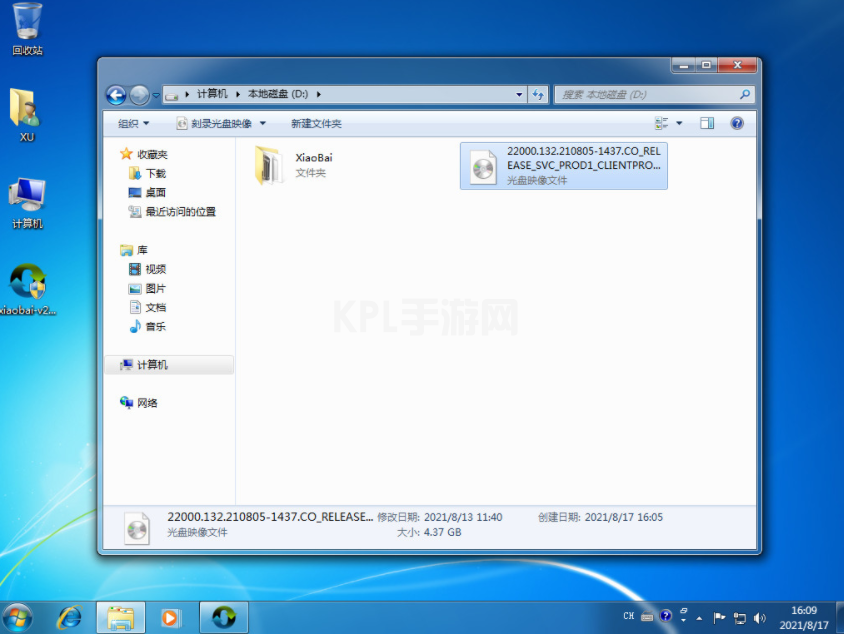
2、然后下载安装好小白一键重装系统工具打开,选择备份还原,然后点击自定义还原。

3、在搜索到的镜像中选择 install.wim进入下一步,小白软件便会自动识别电脑上下载好的windows11系统镜像文件,我们选择好后点击安装。
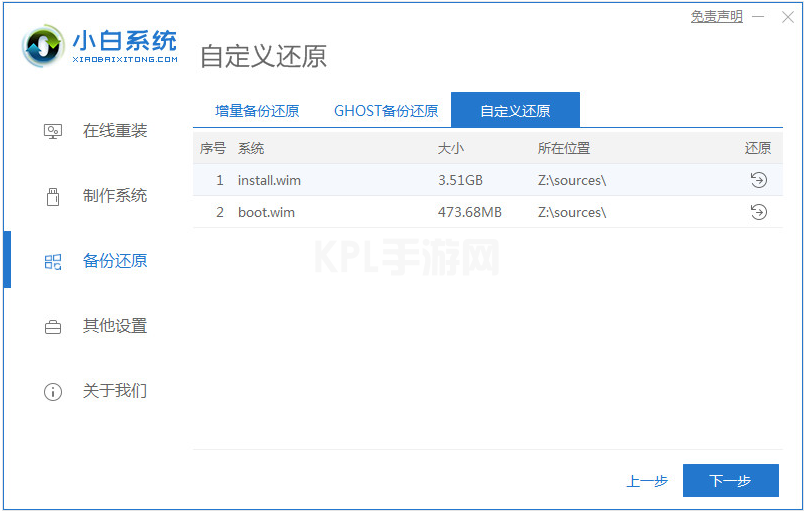
4、等待软件下载系统文件并部署完成后重启电脑。
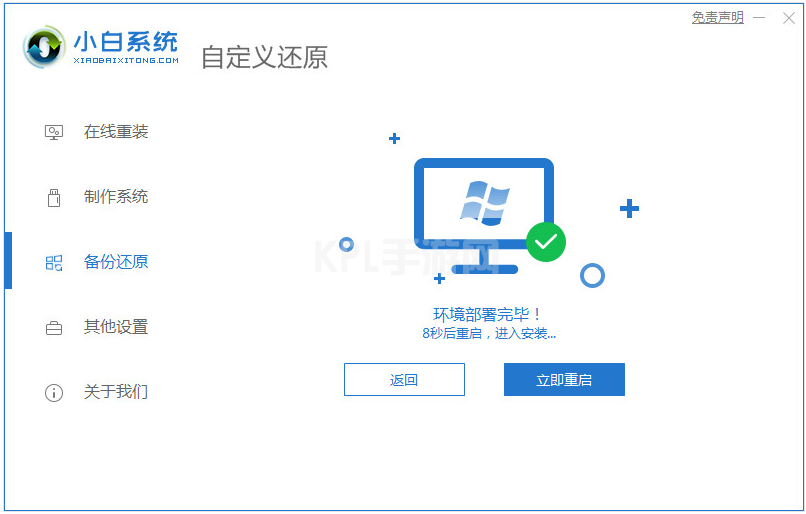
5、在启动界面选择 XiaoBai PE-MSDN进入Windows PE系统安装。
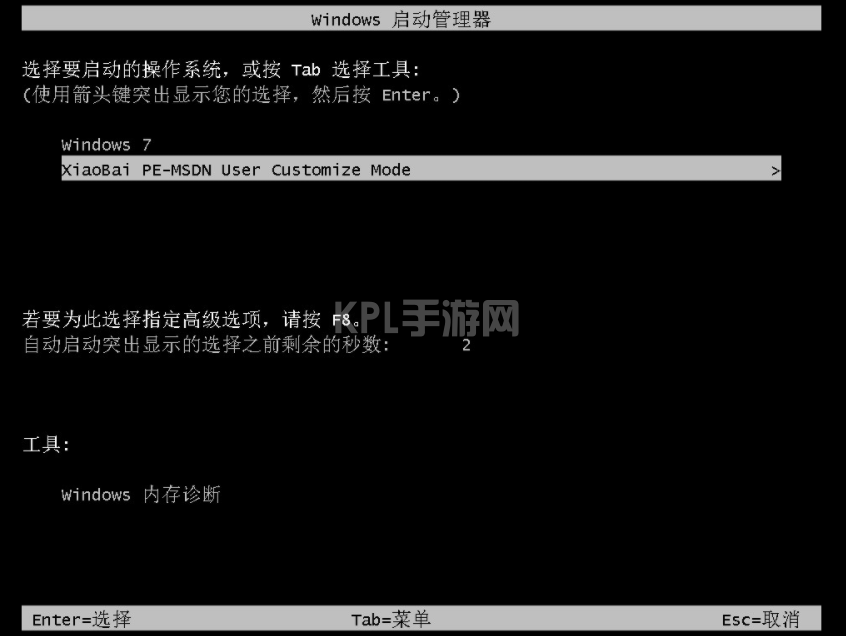
6、进入pe系统后,小白装机工具会自动开始安装win11系统,安装完成后我们选择重启电脑。
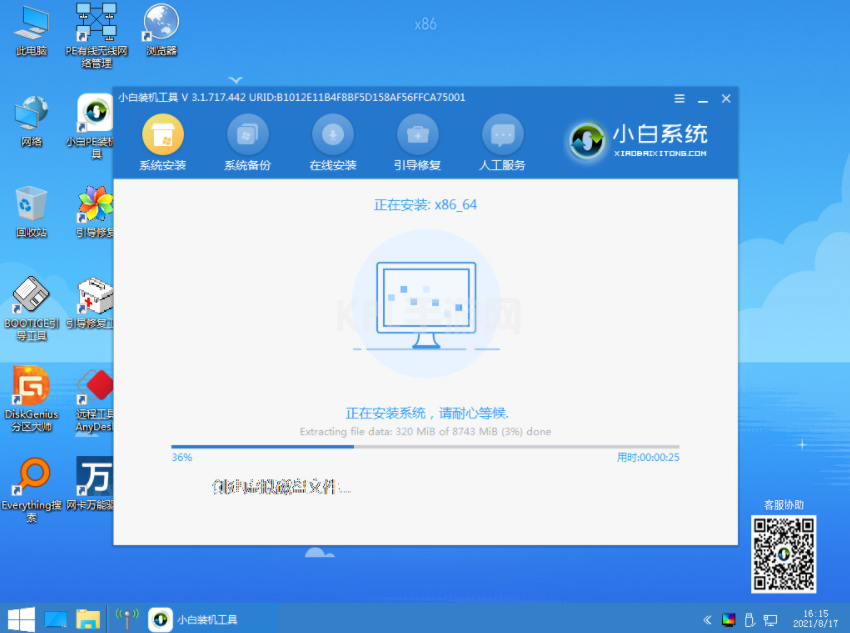
7、耐心等待重启开机进入到Win11系统桌面即表示安装完成啦。

以上便是windows11下载好后安装win11系统教程,有不懂安装的小伙伴都可以参照以上的教程操作哦。





























